Ни для кого не секрет, что оперативная память в компьютере – один из важнейших элементов стабильной работы системы. Не редко из-за проблем в оперативной памяти вы можете столкнуться либо с «синим экраном смерти», либо с внезапными вылетами приложений. Проблемы в оперативной памяти могут сказываться и на времени запуска компьютера. Так или иначе, если появились подозрения – лучше проверить оперативную память на ошибки, тем более, что сделать это не так сложно. Мы расскажем о двух способах: с помощью стандартной утилиты windows mdsched (не нужно ничего скачивать) и с помощью Memtest86+ (Здесь уже чуть сложнее).
Общий принцип проверки оперативной памяти
Разберёмся с общей концепцией проверки оперативной памяти и затем перейдём к самим тестам на основе вышеперечисленных программ.
Чтобы выявить повреждённый модуль памяти, необходимо:
1) Полностью выключить пк (ноутбук)
2) Отключить кабель питания от пк (вытащить аккумулятор)
3) Внутри устройства найти расположение планок памяти
Как проверить оперативную память в Windows
4) Если у нас больше 1 планки памяти, тогда открываем защелки разъема оперативной памяти и вынимаем все кроме одной
5) Подключаем кабель питания (аккумулятор) и включаем компьютер
6) Запускаем тест и проходим его 2-3 раза для более надёжного результата
Итак, на данный момент у нас проверена 1 планка памяти. Если в результате проверки проблем не обнаружено – смело заменяем планку на следующую (если у вас их несколько) и продолжаем тестирование, следуя тем же пунктам.
Если выявлены ошибки – записываем их или запоминаем (как вам удобнее) и, как в любой подобной ситуации, просто заменяем неисправную планку на новую.
Проверка памяти через memory diagnostic tool (mdsched.exe)
Это пожалуй самый простой способ проверить память на ошибки. Чтобы им воспользоваться, следуем инструкции:
1) Сочетанием клавиш win+R запускаем окно «Выполнить».
2) Прописываем «mdsched» (без кавычек).
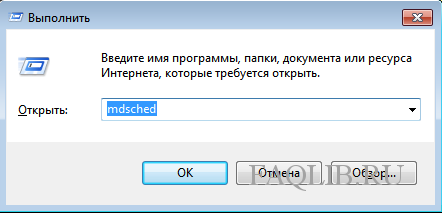
3) Выбираем один из двух пунктов: выполнить перезагрузку и проверку сейчас, либо при следующем запуске системы.
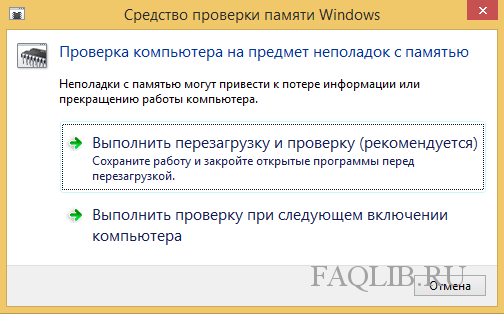
4) При перезагрузки системы будет отображаться информация о текущем состоянии проверки.
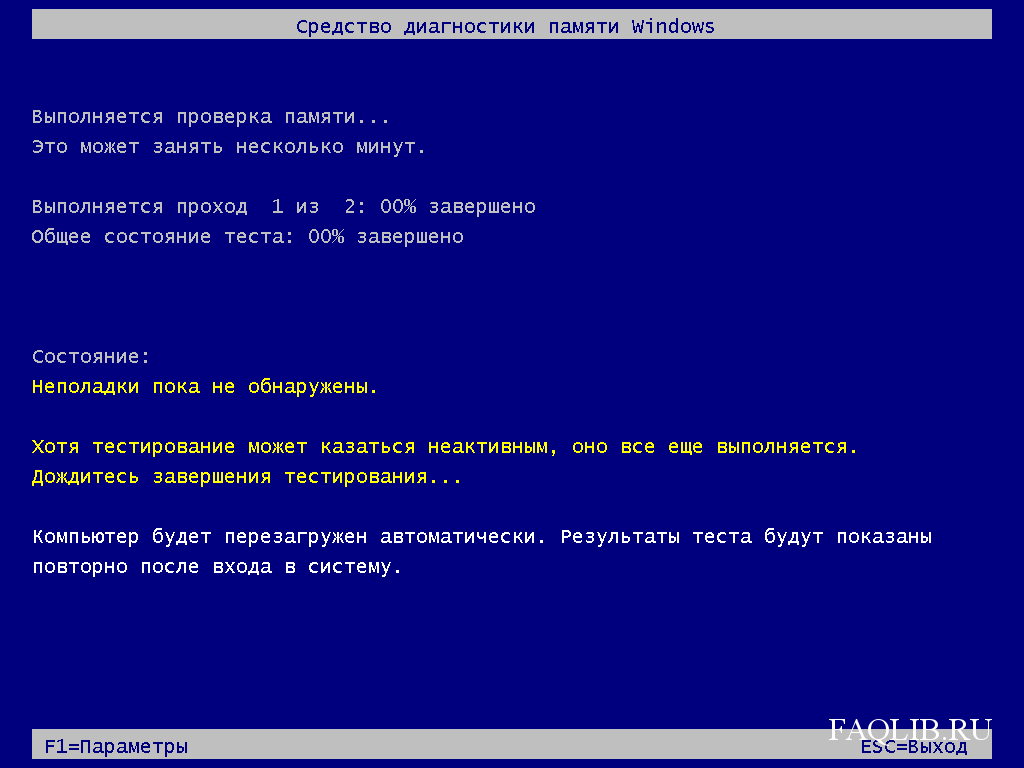
5) Полная информация о проверке станет доступна после входа в систему. На win 10 это небольшое уведомление в правом нижнем углу рабочего стола.

Если уведомление не появилось, то делаем следующее:
1) В поиске windows пишем «просмотр событий» и открываем это приложение.
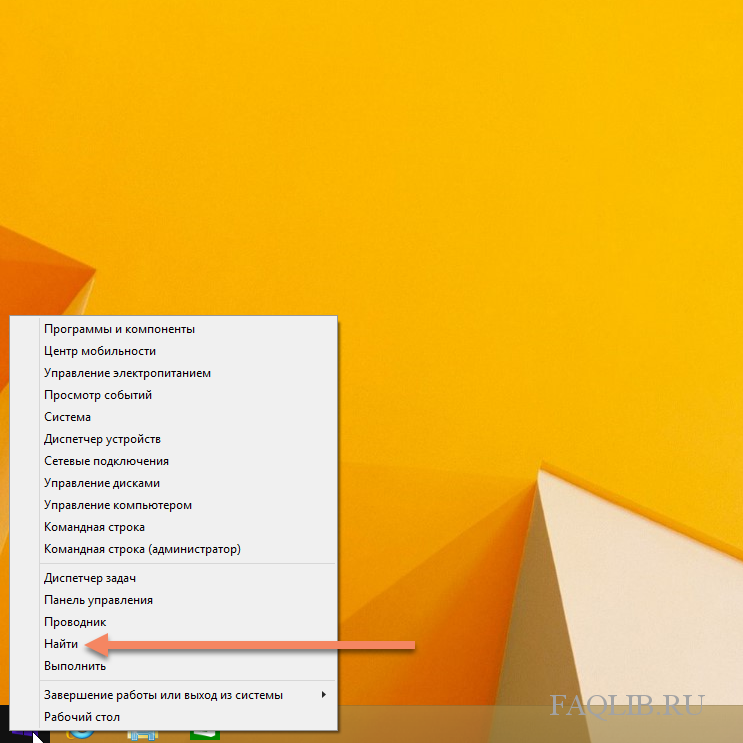
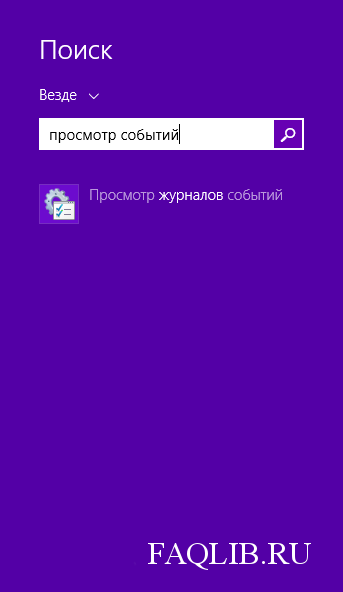
Как проверить оперативную память?
2) Далее выбираем «журналы Windows» — «Система».
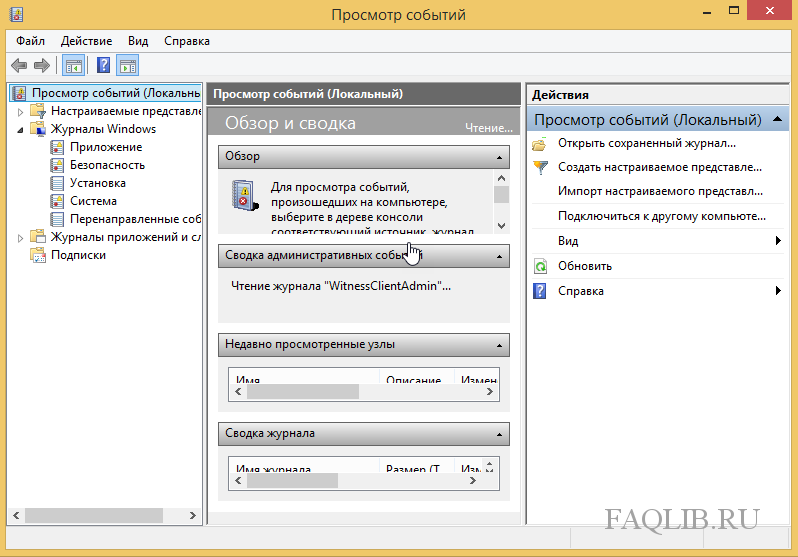
3) Среди перечисленных событий ищем результат проверки (Во вкладке источник будет написан «MemoryDiagnostics-Results»). Кликаем 2 раза и внизу читаем «Память компьютера проверена с помощью средства проверки памяти Windows; ошибок не обнаружено» либо сообщение с выявленными ошибками.
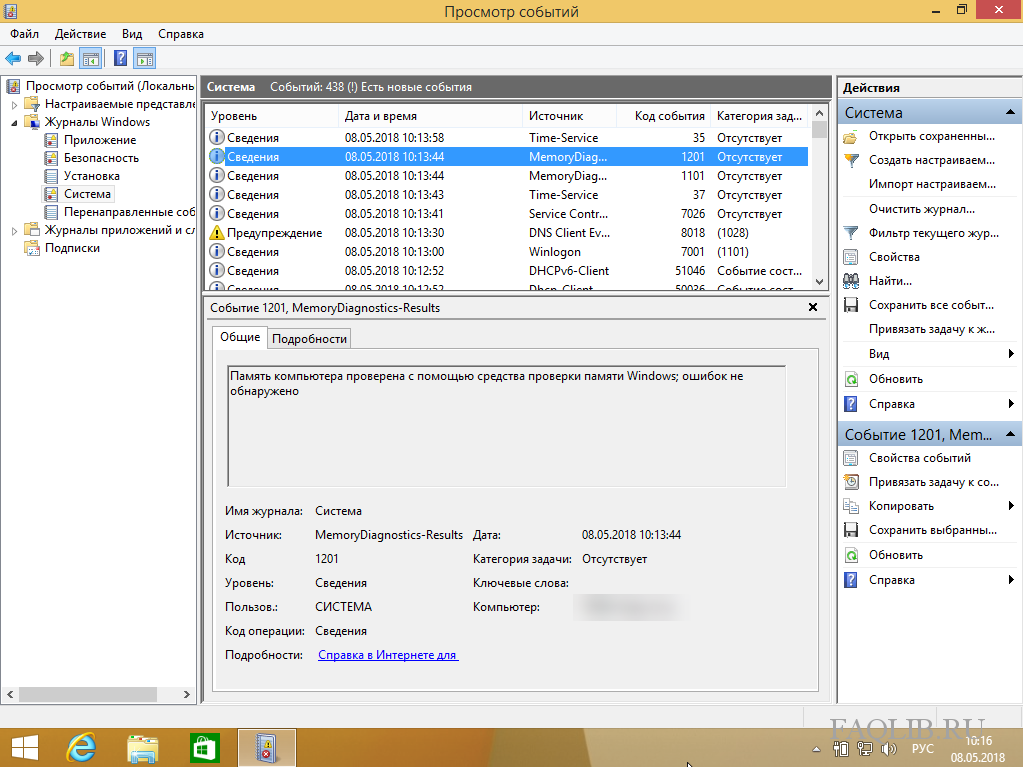
Проверка оперативной памяти через Memtest86+
Проверка через Memtest86+ несколько сложнее, чем в вышеописанном варианте. Здесь от вас потребуется как минимум не бояться небольших сложностей в виде установки утилиты на диск и запуска через BIOS , ведь именно это останавливает многих пользователей.
2) Записываем образ ISO Memtest 86+ на диск, заранее распаковав его из архива. Как записать iso файл на диск
3) Далее вставляем диск в компьютер и в параметрах запуска (в BIOS ) выбираем загрузку с диска. После сохранения настроек запустится Memtest
4) На этом трудности закончились, ждём результатов проверки.
Результат проверки memtest86:
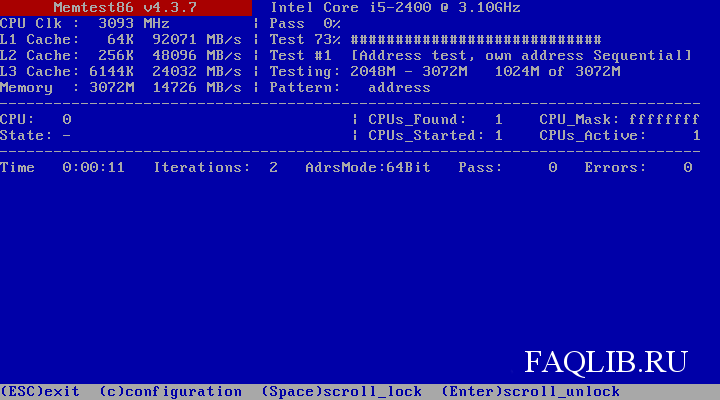 Результат проверки memtest86+:
Результат проверки memtest86+: 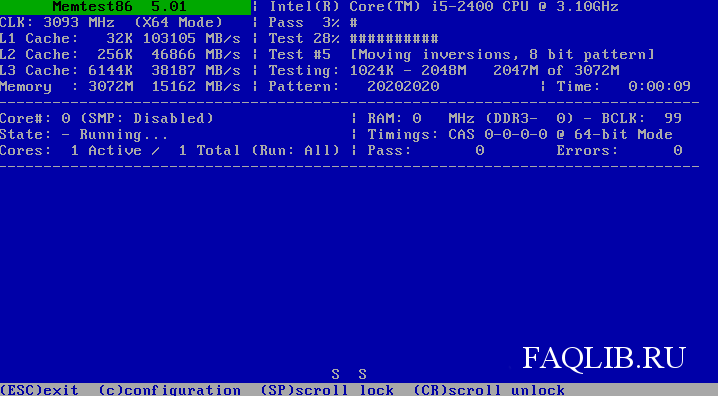 Вот так выглядит отчет о найденных ошибках:
Вот так выглядит отчет о найденных ошибках:
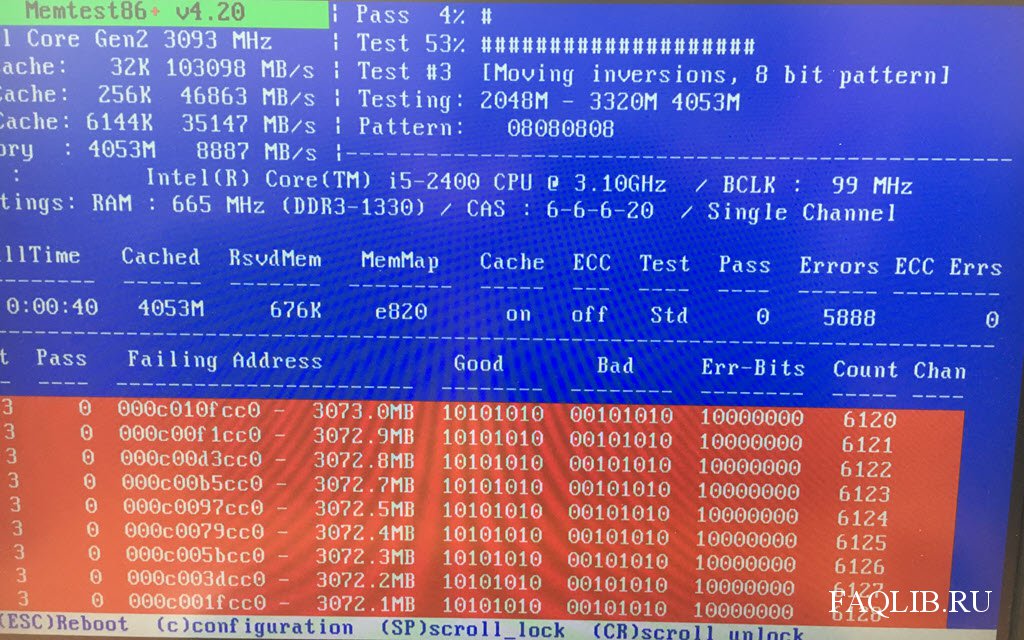
1) Отключаем ПК от питания.
2) Все неисправные модули просто меняем на другие исправные.
3) Все дополнительные модули устанавливаем в материнскую плату (если имеются таковые).
4) Если у вас нет ошибок, тогда закрываем корпус крышкой и закручиваем винты.
На некоторых моделях ноутбуков и ультрабуков чипы памяти припаяны к материнской плате. В этом случае ремонт возможен только в специализированных сервисных центрах.
Источник: faqlib.ru
Как проверить оперативную память на ошибки
Оперативная память, как тесно связанный с процессором компонент, является одной из наиболее важных частей компьютера. Именно в ней хранятся актуальные данные запущенных приложений, к которым в первую очередь обращается процессор. Сбои в ОЗУ (оперативном запоминающем устройстве) мгновенно ведут к неполадкам в работе системы.
Но что делать, если подозрения в ошибках падают на оперативную память, и как вообще убедиться в наличии сбоев именно в её работе?
Основные симптомы ошибок оперативной памяти
Выявление ошибок в случае неполадок оперативной памяти представляет собой довольно сложную ситуацию. Основные признаки сбоев в работе могут быть легко отнесены ко многим другим компонентам нашего компьютера – например, долгие загрузки, потерю файлов или нестабильную работу системы можно легко списать на перебои в работе жёсткого диска или перегрев комплектующих.

Ошибки в ОЗУ ни к чему хорошему не приводят.
Тем не менее, некоторые из ошибок являются особенно характерными именно для оперативной памяти. Среди них – синий «экран смерти», также известный как BSOD, и нехарактерные для обычной работы сигналы материнской платы – короткое или длинное пищание. В последнем случае тревогу бьёт внутренняя система BIOS, а по продолжительности сигнала можно узнать о характере произошедшей ошибки.
Значение сигналов, подаваемых материнской платой, различно у моделей разных производителей. Так, например, выглядит таблица сигналов на платах Dell (цифры – количество сигналов, тире – пауза между ними).

Придётся вслушиваться – и никак иначе.
Но ошибки BIOS чаще всего проявляются только при действительно критических сбоях, не позволяя выявить потенциально опасные и нестабильные компоненты до появления первых проблем. В таком случае стоит обратиться к программным средствам диагностики памяти.
Как проверить ОЗУ с помощью системного средства диагностики памяти Windows 10
Среди утилит Windows можно найти специальное решение для проверки оперативной памяти – «Средство проверки памяти Windows». Утилита позволяет получить краткую сводку об ошибках в установленных на компьютере компонентах памяти Windows.
Принцип работы утилиты крайне прост – система записывает и мгновенно считывает данные с файловой системы памяти, повторяя этот процесс несколько раз. Если в работе планки действительно есть ошибки, то они легко выявятся из-за сбоя в процессе теста.
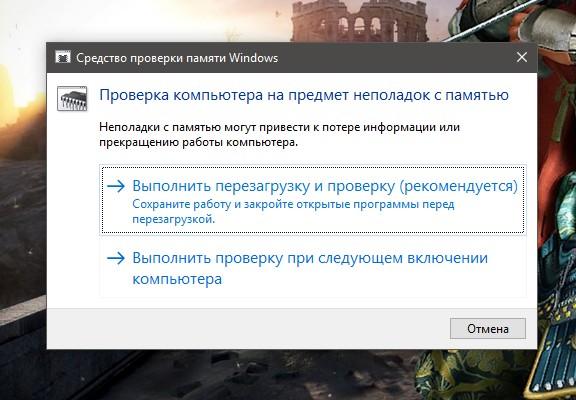
Проверим оперативную память стандартной утилитой.
Чтобы использовать эту надстройку, сделаем следующее:
- Откроем меню «Поиск», найдём и запустим утилиту «Средство проверки памяти Windows», либо зажмём сочетание Win + R и в новом окне введём строку «mdsched», а затем нажмём на кнопку «ОК».
- Дождёмся появления окна утилиты. Из двух вариантов выберем подходящий: «Выполнить перезагрузку и проверку» – сразу же перезапустить систему и начать диагностику, «Выполнить проверку при следующем включении компьютера» – создать отложенную задачу (проверка начнётся после ручного перезапуска компьютера).
- В любом случае после перезагрузки мы увидим интерфейс, отображающий состояние проверки. Дожидаемся окончания проверки и ни в коем случае не прерываем процесс – это может привести к дополнительным неполадкам в работе системы.
Также при работе с тестом можно использовать дополнительные настройки. Для получения соответствующего меню достаточно нажать F1 во время проверки. Среди настраиваемых опций:
- Тип проверки — базовый, обычный или широкий.
- Разрешение или запрет на использование кэша.
- Количество проходов теста – в пределах 15. Полезная настройка, в случае если подозрение падает на сбои при длительной работе с памятью.
После завершения проверки компьютер продолжит загрузку системы в штатном режиме. Данные о результатах теста появятся в виде уведомления после запуска Windows. Если этого не произошло – обратимся к утилите «Просмотра событий». Для этого:
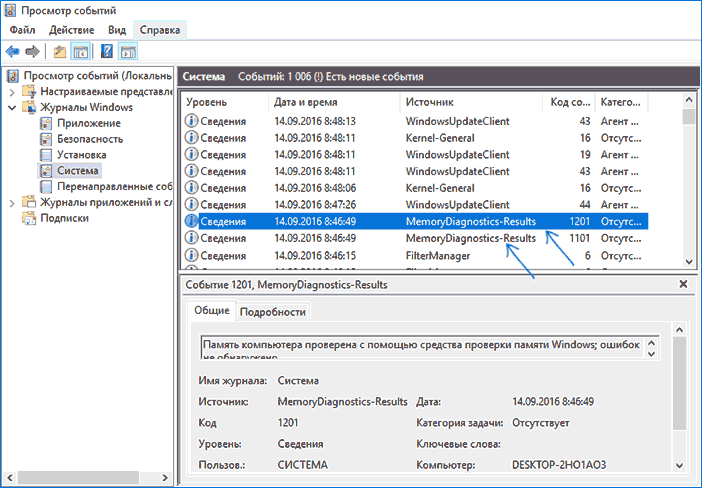
Проверяем отчёты о работе программы.
- Найдём и запустим утилиту, введя ее название в меню «Поиск».
- В окне программы обратимся к левой панели. Откроем вкладки «Журналы Windows» и «Система».
- В списке новых событий найдём результаты проверки: они отмечены как «MemoryDiagnostics-Results» во вкладке «Источники». Отчёт будет отображён в нижней части окна: например, «Память компьютера проверена с помощью средства проверки памяти Windows; ошибок не обнаружено».
Проверка оперативной памяти с помощью Memtest86+
Стандартная утилита от Microsoft позволяет выявить сбои в работе ОЗУ, но некоторые особенности её использования могут выступить серьёзной помехой для пользователей – например, крайняя лаконичность получаемых отчётов и настроек проверки. В этом случае на помощь приходят аналоги от сторонних разработчиков. Рассмотрим наиболее популярный и удобный в использовании вариант от PassMark Software.
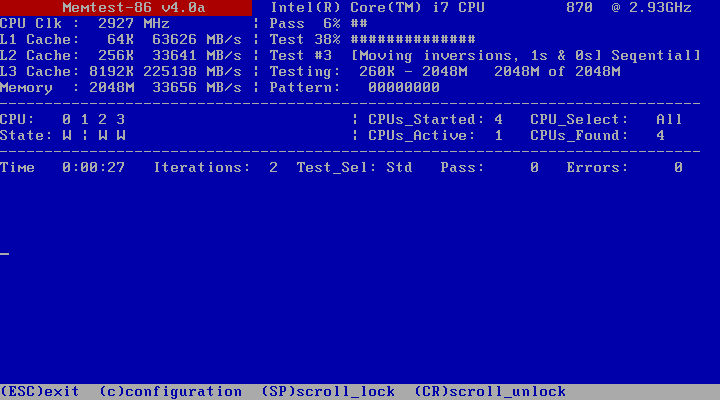
Подпись – Если не вглядываться в стиль интерфейса, с удобством и точностью отчета тут всё на высоте.
Memtest86+ — безусловный лидер среди подобных программ, рекомендуемый к использованию без каких-либо сомнений. Программа представляет собой самодостаточное средство диагностики, не требующее наличия установленной Windows для использования. Отличное решение для проверки как новых, так и старых систем на возможные неисправности.
Для использования потребуется внешний носитель – CD/DVD диск или Flash-накопитель. Для установки потребуется выполнить несколько шагов.
Установка на CD/DVD-диск
В случае использования дисков, мы загрузим ISO образ программы. Его необходимо установить либо с помощью штатных средств Windows, либо при помощи любой сторонней утилиты для записи. Рассмотрим на примере программы Small CD-Writer:
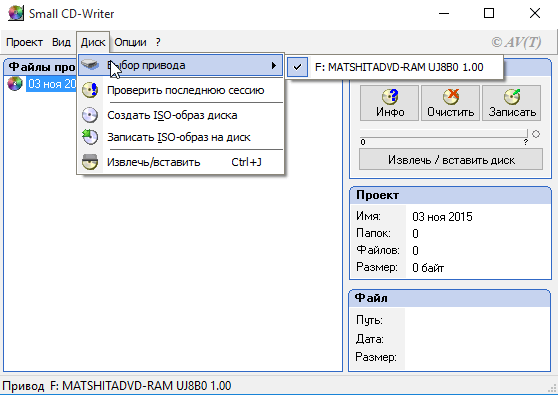
Запишем наш образ на диск.
- Вставим используемый диск и откроем программу. Если диск не является пустым, нажмём на кнопку «Очистить» в правой части экрана.
- В верхней панели выберем пункты «Диск» и «Записать ISO-образ на диск». Указываем путь к загруженному ISO файлу и начинаем запись.
Установка на флешку (альтернативный вариант)
При использовании Flash-диска достаточно просто распаковать загруженный архив любой подходящей утилитой (например, 7-zip) и запустить установочный файл вида «Memtest86+ USB Installer.exe».
В новом окне укажем путь к нашей флешке и поставим галочку у пункта «We will format as Fat32». Все данные, содержащиеся на диске, будут безвозвратно удалены – не забудем скопировать в надежное место все нужные файлы с флешки перед началом.
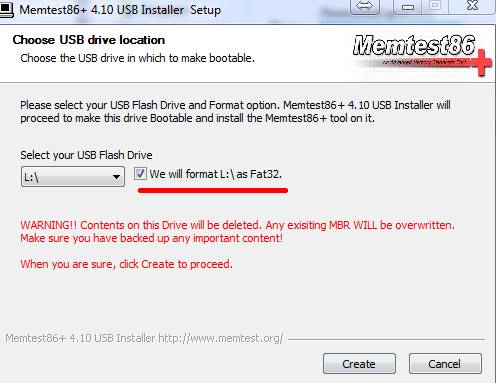
Запишем программу на флешку в несколько действий.
После выбора нужных настроек нажмём на кнопку «Create» и дождёмся окончания установки.
После загрузки системы на любой из наших носителей запустим программу через BIOS, указав наш диск при включении компьютера. Процесс запуска может отличаться на разных системах, но суть остаётся той же.
Процесс проверки
Сразу после загрузки Memtest автоматически начнёт проверку – нам остаётся лишь дождаться окончания процесса, либо же проконтролировать его прохождение с изменением конфигурации (доступно по нажатию кнопки «с»).
По умолчанию программа выполняет 9 циклов проверки на каждой плашке ОЗУ, так что процесс может затянуться надолго – около восьми часов на каждую. Прогресс можно отследить в верхней правой части экрана:
- Первая строка – прогресс выполнения всей проверки RAM.
- Вторая – ход текущего теста.
- Третья – номер выполняемого цикла.
В центральной части отображаются сведения о тесте – разделы «Pass» и «Errors» указывают на количество пройденных циклов и встреченных ошибок.
В любом случае, по завершении проверки будет выведен краткий отчёт в виде «***Pass complete, errors, press Esc to exit ***». Перед «errors» указано число ошибок – если значение равно нулю, результат «no», в иных случаях – смотрим на цифры.
Зависания в процессе теста или появление ошибок (выделяются красным) также свидетельствуют о неполадках с ОЗУ.
Что делать, если найдены ошибки оперативной памяти
Если при использовании любой из приведённых утилит вы получили отчёт о найденных ошибках – значит, ваша ОЗУ действительно имеет серьёзные неполадки в работе. К сожалению, в случае серьёзных повреждений восстановление плашек не является возможным, но есть несколько универсальных способов для решения помех на физическом уровне.
В первую очередь, при наличии каких-либо сбоев, стоит разобрать и прочистить компьютер от пыли, убедившись, что все компоненты хорошо закреплены и не имеют каких-либо физических деформаций. Стоит особенно внимательно и аккуратно очистить как сами плашки оперативной памяти, так и соответствующие разъёмы на материнской плате. Очищать плашки ОЗУ лучше всего обычным ластиком — протрите сами контакты и удалите остатки резины после чистки.

Вот до такого лучше не доводить.
Если плашки ОЗУ повреждены физически в любой форме (присутствуют царапины, сколы или даже трещины), ремонт не представляется возможным. Единственное решение в таком случае – замена ОЗУ, самостоятельно или в сервисном центре, который занимается заменой оперативной памяти .
Источник: tehnichka.pro
Ram check – проверка оперативной памяти на ошибки: 5 способов сделать тестирование ОЗУ на ПК и ноутбуке

Вылет программ, игры и других приложений с сопровождением “Синих экранов смерти” говорит о том, что у вас явные проблемы с RAM. Проще говоря, вам нужно проверить оперативную память на ошибки.
В этой пошаговой инструкции разберём, как проверить оперативную память на ошибки с помощью различных эффективных программ.
Содержание:
Проверка ОЗУ RAM на ошибки
В оперативке обрабатывается сразу множество процессов, именно поэтому эта часть настолько важная. Так называемые «синие экраны смерти», о которых чуть ли не народные придания сложены по всему миру, являются частью этой проблемы и сигналом, что-то не так.
Помимо этого, звоночками становятся различные зависания, вылеты приложений, медленная работа. Так что, если у вас появилось что-то из этого списка – пора проверять оперативную память.

Конечно, может в итоге оказаться, что с оперативкой всё в порядке. Это хорошая новость. Плохая – трудность может крыться где-то ещё. Нужно продолжать диагностику и проверять систему за системой.
Как проверить оперативную память на ошибки? Иногда проблемы с ОЗУ обусловлены и механическими повреждениями или браком.
Существует несколько средств, с помощью которых можно проверить состояние памяти. В первую очередь – средство диагностики Windows. Простое и предустановленное. Помимо него существует ещё memtest 86 – программа, разработанная специально под эти нужды. Чаще всего мастера отдают предпочтение именно ей.
Ещё одним вариантом может стать testmem5 – тоже заточена под проверку и диагностику.
Все три способа мы разберём в этой инструкции.
Как проверить оперативную память средством диагностики памяти Windows
Это самое простое средство для диагностики оперативной памяти. Но и, как это часто бывает, не супер надёжное. Тем не менее, для основной диагностики этого хватит. Давайте же разберёмся, как проверить оперативную память с помощью этой программы.
Рассматривать будем Windows 10, как самую распространённую сейчас операционную систему. Для того чтобы выполнить проверку, вам нужно:
- Открыть “Поиск” и вбить туда «Диагностика проблем оперативной памяти компьютера».

- Приложение для диагностики спросит у вас, сейчас перезагрузить компьютер или позже. Тут уже всё зависит от того, как вы сами захотите: вы можете продолжить работать сейчас, а потом, когда будете в следующий раз включать ПК, автоматически начнётся проверка.

- Когда вы выберете подходящий для вас вариант, появится окно программы по диагностике памяти. Выглядит оно обычно так:

- Тут можно ничего не нажимать – всё идёт в автоматическом режиме. Проверка займёт несколько минут, а после, компьютер сам перезагрузится. После этого вы сможете посмотреть журнал проверки, где будут отражены все найденные неполадки.Вообще, как видно на скрине, программа обещает, что результаты теста будут показаны вам как только компьютер включится. Вам может повезти, и вы действительно все увидите сразу же. Иногда же бывает иначе, и программа только обещает, но не делает. В таком случае как раз и потребуется журнал.
- Для этого можно снова воспользоваться поиском и вбить в него «Просмотр событий».

- Далее вам необходимо открыть папку “Журналы Windows” и ниже зайти в раздел “Система“. Там вам необходимо найти отчет под названием “Memory Diagnostics-Results”

Тестирование оперативной памяти в memtest 86
Как уже говорилось выше, этот способ чаще используется теми, кто хоть сколько-нибудь разбирается в компьютерах. Связано это с тем, что Memtest дает куда больше информации и может найти то, что встроенная диагностика Windows найти не смогла.
Из минусов можно отметить, что придётся создавать загрузочную флешку (или брать у кого-нибудь). Впрочем, плюсы перевешивают минусы довольно ощутимо.

- Создайте загрузочную флешку, на самом деле, это довольно просто. Ваша основная задача – записать образ на носитель, и половина дела будет сделана. Теперь вам нужно проверить оперативку.
- Далее вам необходимо загрузиться с флешки и запустить тест в memtest 86. Для этого:
- Вставьте USB-накопитель в гнездо. Просто так у вас ничего не загрузится, вам необходимо зайти в Boot Menu и там выставить приоритет загрузки именно с этой флешки
- После этого ничего больше делать не нужно – проверка пойдёт дальше самостоятельно.
- Обратите внимание, что проверка циклична, то есть у неё нет конца. Программа будет проверять цикл за циклом, пока вы самостоятельно не остановите её. Вся информация будет выводиться на нижнюю часть экрана. Для качественного результата нужно, чтобы прошло примерно пять-десять циклов. Так вы можете быть уверены, что максимум ошибок найдено.

Ошибки, которые найдёт программа, будут выглядеть вот так
Диагностика программой testmem5
И завершает наш небольшой список инструментов для диагностики программа TestMem5. Она тоже сделана прицельно для теста оперативной памяти. Скачать её можно полностью бесплатно, достаточно только вбить в поисковик название.
Как же проверить оперативную память компьютера с помощью этой программы? Давайте разбираться.
Обратите внимание, что запускать программу необходимо от имени администратора.

Выглядит всё вот так:
Принцип действия Тестмем5 несколько отличается от принципа работы предыдущих вариантов. Главное отличие в том, что её можно настроить самостоятельно. Причём тесты очень гибкие, и в них много самых разных настроек.
Конечно, вы можете сделать это самостоятельно, но намного проще скачать пак с готовыми конфигурациями настроек от других пользователей. Советуем варианты от 1usmus v3 и anta777, причём у последнего (или последней) есть аж три уровня настроек: экстрим, тяжёлый и суперлайт. Так что подобрать то, что нужно именно вам – вы сможете без проблем.
После того, как вы скачаете пак с конфигурациями, их надо ещё как-то заставить работать. На самом деле, сделать это просто:
- Скачать тот вариант, который вам подходит, и закинуть в папку с программой;
- Зайти в саму программу, нажать кнопку «Настроить и выйти», выбрать нужный файл и открыть его.
Что делать, если были обнаружены проблемы оборудования в средстве диагностики памяти
Теперь давайте поговорим о том, зачем вообще это всё затевалось: о том, что делать, если проблемы всё же нашлись любой из программ.

Первым делом почистите системный блок. Иногда виной всему пыль. Даже если это не ваш случай – чистота ещё никому не вредила. После этого следует проверить модули оперативной памяти на предмет неисправностей.
Диагностика разъёмов на материнке с помощью тестера
Обязательно надо проверить разъёмы на материнской плате – иногда именно они являются причиной всех проблем. Сделать это можно с помощью тестера.
Чтобы провести проверку оперативной памяти, надо вставить тестер в разъём оперативки и запустить всё с помощью кнопки. Теперь осталось только наблюдать за тем, все ли лампочки зажглись на тестере.

Если какая-то не зажглась или горит слабо-слабо, то это значит, что где-то тут проблема. Нести материнскую плату в ремонт нет смысла: стоимость починки будет сопоставима с новой покупкой. Так что придётся идти в магазин и приобретать ещё одну материнку.
Как определить неисправный модуль оперативной памяти

Выяснить, какая именно планка (модуль) оперативной памяти не работает, довольно просто.
Если у вас всего одна планка, то это означает, что именно она не работает. Если больше – придётся тестировать каждую отдельно с помощью диагностики. Да, долго. Зато вы найдёте сразу же проблему.
Обратите внимание, что убирать и вставлять планки можно только в том случае, если компьютер выключен.
Источник: programmainfo.ru